Fix Vizio Smart TV tardub, jääb maha, külmub ja taaskäivitub
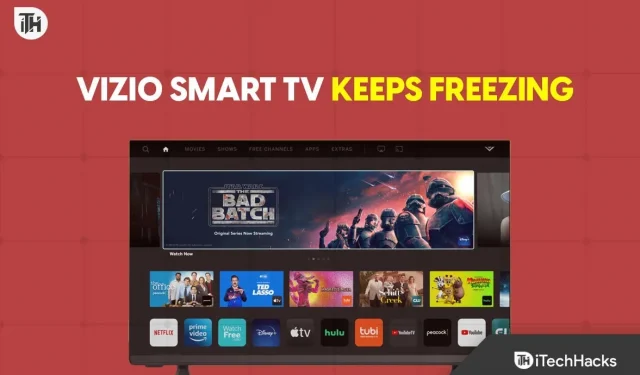
Kui rääkida Ameerika nutitelerite kaubamärkidest, millel on odavam hind ja parem hinna ja kvaliteedi suhe, võiksite kaaluda Viziot. Vizio nutitelerid on taskukohased, pakuvad suurepärast pildikvaliteeti ja neil on muid funktsioone. Kuigi nende operatsioonisüsteem pole veel lõplikult välja töötatud, ei saa nende hinnasegmendis enamat oodata. Ilmselgelt võivad vead ja probleemid ühel või teisel põhjusel sõna “taskukohane” üle trumbata. Vizio Smart TV külmub pidevalt ja lahtiühendamine on üks neist.
Nutiteleri olemasolu kodus või kontoris on suur hüpe, kui mõelda voogedastus- või meelelahutusvajadustele vanadest teleritest mobiiliekraanideni. Suurem ekraan tähendab paremat vaatamist ja paremat juurdepääsu lisafunktsioonidele. Tänapäeval eelistavad nutitelerite kasutajad kaasahaarava kogemuse saamiseks mänge mängida. Kui rääkida Vizio kaubamärgi nutiteleritest, siis nende kvaliteedi ja jõudluse poolest on need üsna head, kui aeg-ajalt kogelevad ja külmuvad.
Noh, see võib olla probleemiks paljudele kasutajatele, kes ei taha, et nende nutiteleritega aeg-ajalt selliseid asju juhtuks. Kuid kiire taaskäivitamine peaks enamikul juhtudel külmutamise probleemi lahendama. Siiski ei tundu kõik nii õnnelikud või targad, et lahendada sama korduvat probleemi ikka ja jälle. Ja mitte iga kord, kui lihtne taaskäivitamine ei lahenda külmumise või krahhi probleemi.
Fix Vizio Smart TV tardub, jääb maha, külmub ja taaskäivitub
Kui heidame kiire pilgu paarile veebifoorumile, siis Vizio nutitelerid tarduvad juhuslikult ilma konkreetse põhjuseta. Ilmselgelt on sellise küsimuse puhul nii palju põhjuseid, et peame neid edasi arutama.
Nende hulka kuuluvad vananenud süsteemi püsivara, aeglane Interneti-ühendus, kaugjuhtimisprobleemid, Bluetooth-ühenduse tõrked, piisava toite puudumine, süsteemis olevad aegunud rakendused, täismälu või salvestusruum ja palju muud.
Õnneks saate vaadata kõiki allolevaid samme, et neid oma Vizio nutiteleris käsitsi teha, et külmumis- ja seiskamisprobleeme hõlpsalt lahendada.
1. Taaskäivitage oma Vizio Smart TV.
Enne muude tõrkeotsingutega jätkamist on soovitatav Vizio nutiteleviisor lihtsalt taaskäivitada, järgides neid samme.
- Vajutage Vizio nutiteleri kaugjuhtimispuldil nuppu Menüü.
- Nüüd kasutage süsteemi navigeerimiseks navigeerimisklahve.
- Valige Lähtesta ja haldus.
- Valige suvand Soft Power Cycle.
- Oodake, kuni taaskäivitamine on lõpule viidud.
2. Lülitage Vizio Smart TV välja ja uuesti sisse.
Smart TV sisse- ja väljalülitamise meetodi kasutamiseks pole siin midagi erilist, sest enamik meist on seda varem teinud. Kui te pole veel oma Vizio nutitelerit sisse ja välja lülitanud, järgige neid samme. Põhimõtteliselt värskendab see teleri süsteemi ja kustutab võimalikud vahemälu andmed, mis võivad mõjutada teleri kasutamist või mis tahes rakenduste käivitamist.
- Lülitage Vizio Smart TV välja ja seejärel eemaldage adapter vooluvõrgust.
- Nüüd oodake umbes paar minutit.
- Seejärel vajutage ja hoidke umbes minut aega teleri/puldi toitenuppu all.
- Staatilise elektri eemaldamiseks telerist korrake kindlasti samu samme paar korda.
- Pärast seda ühendage toitekaabel tagasi ja lülitage Vizio Smart TV uuesti sisse.
Vizio nutiteleri sujuvaks sisselülitamiseks võite järgida ka alltoodud samme.
- Vajutage kaugjuhtimispuldil nuppu “Menüü”, et avada valik “Seaded”.
- Valige menüü Süsteem ja seejärel Lähtestamine ja haldus.
- Nüüd valige suvand Soft Power Cycle.
- Kinnitamiseks valige Jah.
- Oodake, kuni protsess on lõpule viidud, ja seejärel kontrollige probleemi uuesti.
3. Kontrollige õigesti toiteühendust
Mõnikord võivad probleemid toiteallikaga ühendamisel või lahtine toiteadapter pistikupesas põhjustada ka teie Vizio Smart TV külmumise ja väljalülitumise. Sel juhul, kui toitekaabel ei ole korralikult pistikupessa ühendatud, võivad tekkida need probleemid. Probleemi kontrollimiseks eemaldage kindlasti toitejuhe ja ühendage see tagasi teise pistikupessa.
4. Kontrollige oma Interneti-ühendust
Kui teil on Vizio uusim Smart TV (SmartCast UI) või mõni muu Vizio Smart TV, võivad Interneti-ühenduse konfliktid teid samuti palju häirida. See võib sisu käivitamise või voogesituse ajal mingil määral mõjutada teleri jõudlust. Mõnikord võivad Interneti-ühenduse probleemid põhjustada voo puhverdamise või madalama eraldusvõimega esitamise, mis on üsna tavaline.
Lisaks võib ebastabiilne Interneti-ühendus põhjustada töötava süsteemi hangumise või sisu esitamise, kui taustal allalaadimine või sünkroonimine on pooleli. Teil on vaja minimaalset andmepiirangut järgmiselt.
- SD (alla 720p) nõuab minimaalset bitikiirust 3 Mbps.
- HD (720p) nõuab minimaalset bitikiirust 8 Mbps.
- Full HD (1080p) nõuab minimaalset bitikiirust 8 Mbps.
- Otseülekanne nõuab andmeedastuskiirust vähemalt 10+ Mbps.
- 4K nõuab andmeedastuskiirust vähemalt 16+ Mbps.
Saate vaadata oma Vizio nutiteleri praegust andmeedastuskiirust, järgides alltoodud samme.
- Vajutage kaugjuhtimispuldil nuppu Menüü.
- Valige suvand Võrk.
- Valige suvand Test Ühendust, et käivitada teleris ühendustest.
Kui ekraanile ilmub teade “Allalaadimine pole saadaval”, tähendab see, et teil on Internetiga probleeme. Võrgutõrgete parandamiseks taaskäivitage kindlasti oma võrguseade, näiteks WiFi-ruuter või modem.
Muul juhul proovige ruuteri/modemi toitekaabel seinakontaktist lahti ühendada ja oodata paar minutit. Seejärel vajutage ja hoidke ruuteri toitenuppu minut aega all. Lõpuks ühendage toitekaabel uuesti ja lülitage ruuter sisse.
5. Proovige lülituda suuremale Wi-Fi kanalile või ribalaiusele
Traditsiooniline või kõige sagedamini kasutatav üheribaline WiFi sagedusel 2,4 GHz sobib peaaegu kõigile. Kuid mõnikord võib kaheribaline 5 GHz Wi-Fi ühendus mõnel juhul kasulikuks osutuda suurema sisu või mängude allalaadimiseks, 4K sisu voogesitamiseks jne.
Kui samasse võrku on ühendatud mitu seadet, võib teie teler katkeda võrgu aeglasema kiiruse või sagedaste pikemate viivitustega väljalülituste tõttu.
- Minge veebibrauseri kaudu Wi-Fi-ruuteri administraatoripaneelile.
- Logige administraatoripaneelile sisse, kasutades vaikimisi kasutajanime ja parooli (prinditud ruuteri tagaküljele).
- Seejärel minge vahekaardile Menüü ja avage suvand Võrk.
- Nüüd valige Wi-Fi ja seejärel 5 GHz sagedusala. (kui seda toetatakse)
- Ühenduse seadistamiseks sisestage Wi-Fi parool.
- Kui olete valmis, salvestage muudatused ja ühendage oma Vizio nutiteler sama parooli abil 5 GHz Wi-Fi-ühendusega.
6. Kontrollige süsteemitarkvara värskendusi.
Seejärel saate neid samme järgides hõlpsasti kontrollida oma Vizio nutiteleris ootel olevaid süsteemitarkvara värskendusi. Opsüsteemi töötava elektroonilise vidina kasutamine võib tarkvarauuenduste osas olla tüütu. Kuid see on vajalik samm, mida ei tohiks vältida, et vigu või tõrkeid võimalikult palju minimeerida.
- Lülitage oma Vizio nutiteler sisse.
- Minge vahekaardile “Menüü” ja avage valik “Süsteem”.
- Valige Otsi värskendusi.
- Kui teil on ootel värskendusi, värskendage kindlasti oma süsteemitarkvara.
- Nüüd oodake, kuni värskendusprotsess on lõpule viidud.
- Pärast seda saate oma Vizio Smart TV taaskäivitada.
7. Värskendage kõik aegunud rakendused
Vizio nutitelerid installivad rakendusi VIA abil, mis tähendab Vizio Online Appsi. Kui soovite oma Vizio nutiteleris aegunud rakendusi käsitsi värskendada, järgige kindlasti alltoodud samme.
- Vajutage kaugjuhtimispuldil nuppu V või VIA.
- Valige rakendus, mida soovite värskendada.
- Seejärel valige kaugjuhtimispuldil kollane nupp.
- Kui näete suvandit Värskenda, valige see.
- Kui värskendus pole saadaval, valige Desinstalli rakendus ja seejärel OK.
- Nüüd kinnitage oma valik, valides “Jah” ja klõpsates “OK”.
- Juurdepääs oma rakenduste poodi kaugjuhtimispuldi abil.
- Seejärel otsige rakendust ja leidke see värskendamiseks või uuesti installimiseks.
- Klõpsake nuppu OK ja valige lõpuleviimiseks Install.
8. Keela automaatse väljalülituse seaded
Peaaegu kõigil kaasaegsetel Vizio nutiteleritel on automaatse väljalülitamise funktsioon, mis võib abiks olla, kui teler on selle väljalülitamiseks umbes 10 minutit passiivne olnud. Selline funktsioon võib aga põhjustada mõningaid ekraani külmumise probleeme. Nii et valiku keelamine peaks toimima.
- Lülitage oma Vizio nutiteler sisse ja minge vahekaardile Menüü.
- Avage suvand Taimerid ja lülitage automaatse väljalülitamise funktsioon välja.
- Magamajäämise vältimiseks saate muuta ka Uneaja funktsiooni.
- Nüüd taaskäivitage teler, et probleemi kontrollida.
9. Muutke pildirežiimi
Proovige külmumisprobleemi lahendamiseks muuta Vizio nutiteleri pildirežiimi. Mõnel juhul võib värviprofiili muutmine parandada visuaalseid tõrkeid või tõrkeid.
- Avage oma Vizio nutiteler ja minge vahekaardile Menüü.
- Avage valik “Pilt” ja minge “Pildirežiim”.
- Siin saate probleemide kontrollimiseks erinevaid valikuid sisse lülitada.
- Pärast seda taaskäivitage teler, et muudatused jõustuksid.
10. Keela CEC (Consumer Electronics Control)
Tarbeelektroonika juhtimine (CEC) on sideprotokoll, mis võimaldab seadmetel ühendada teleriga HDMI-pordi kaudu, kasutades üht universaalset kaugjuhtimispulti.
- Lülitage oma Vizio Smart TV sisse ja minge vahekaardile Menüü.
- Liikuge valikule “Süsteem”.
- Valige CEC ja keelake see funktsioon.
- Taaskäivitage teler ja kontrollige muid probleeme.
11. Proovige hiljuti installitud kolmanda osapoole rakendused uuesti installida.
Vizio SmartCasti telerid toetavad voogesituse rakendusi, mis võivad tekkida mõne probleemiga, mida tuleb aja jooksul värskendada, desinstallides ja uuesti installides kolmanda osapoole rakendused, et vältida tõrkeid.
- SmartCasti menüü avamiseks vajutage kaugjuhtimispuldi nuppu V.
- Avage Kuva kõik rakendused ja tõstke esile konkreetne rakendus.
- Seejärel vajutage valikute vahekaardi avamiseks kollast nuppu.
- Siit leiate valikud rakenduse desinstallimiseks.
- Pärast desinstallimist taaskäivitage teler ja installige rakendus uuesti App Store’ist.
12. Tühjendage vahemälu andmed
Tühjendage kindlasti Vizio nutiteleri vahemälu, järgides neid samme.
- Minge oma Vizio nutiteleri peamenüüsse.
- Valige “Seaded” ja valige “Üldine”.
- Nüüd valige “Tühjenda vahemälu” ja saate kinnitusteate.
- Jätkamiseks klõpsake nuppu OK ja vahemälu tühjendatakse.
- Seejärel taaskäivitage teler.
13. Vizio Smart TV tehaseseadetele lähtestamine
Võite proovida Vizio nutiteleri tehaseseadetele lähtestada, järgides allolevaid samme, et lähtestada kõik seaded ja konfiguratsioon, salvestusruum jne tehase vaikeseadetele. Põhimõtteliselt aitab see seadmel töötada nagu uus ja põhiliselt parandab kokkujooksmised või kogelemised.
- Käivitage Vizio TV ja minge vahekaardile Menüü.
- Avage menüü Süsteem ja valige suvand Lähtesta ja administreerimine.
- Valige Lähtesta teleri tehaseseaded.
- Nüüd sisestage vanemliku järelevalve kood (vaikimisi 0000).
- Valige kinnitamiseks OK ja oodake, kuni tehaseseadetele lähtestamine on lõpule viidud.
- Pärast seda taaskäivitub teie Vizio teler automaatselt.
- Oodake, kuni teler süsteemi taaskäivitub.
- Seejärel reguleerige konfiguratsiooni käsitsi.
Kui kasutate SmartCast Vizio telerit, saate oma teleri lähtestada kombineeritud nupuga, järgides neid samme.
- Vajutage ja hoidke kaugjuhtimispuldil helitugevuse vähendamise + sisestusnuppu umbes 10 sekundit all.
- Nüüd ilmub teleri ekraanile hüpikteade, mis käsib teleri lähtestamiseks vajutada ja hoida all sisestusnuppu.
- Seejärel vajutage lähtestamisprotsessi alustamiseks sisestusnuppu ja hoidke seda all.
Pange tähele. Pange tähele, et tehase lähtestamine võib Vizio TV-st kustutada ka kõik kanalid.
14. Võtke ühendust Vizio toega
Kui ükski meetoditest teie jaoks ei aidanud, võtke edasise abi saamiseks kindlasti ühendust Vizio toega . Soovitatav on esitada nõutud andmetega aruandepilet, et aidata arendajatel või tugiagentidel sellesse süveneda.
Praeguseks kõik. Kui teil on sama probleemi kohta muid küsimusi, kommenteerige allpool.



Lisa kommentaar